Como configurar e usar vários temporizadores no iPhone no iOS 17
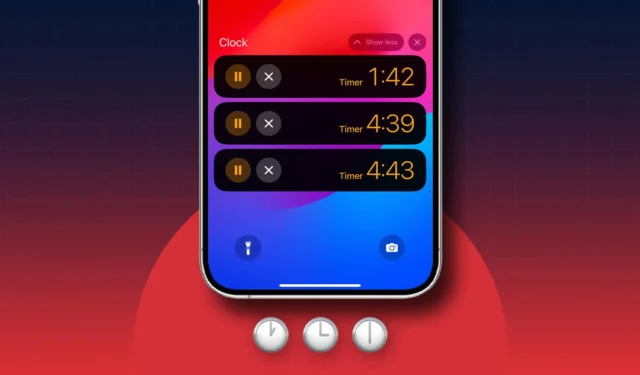
Neste guia, mostrarei o processo completo de como você pode configurar e usar vários temporizadores em seu iPhone executando o iOS 17.
- O que são multitimers no iOS 17 e como eles funcionam?
- Como configurar vários temporizadores no iPhone no iOS 17
- Como pausar, retomar ou excluir vários temporizadores no iPhone no iOS 17
O que são multitimers no iOS 17 e como eles funcionam?
Definir vários cronômetros pode ser útil, seja você um aluno com uma agenda de estudos agitada ou alguém que deseja aproveitar ao máximo seu dia de trabalho agitado. É a maneira perfeita de acompanhar várias tarefas ou atividades ao mesmo tempo.
Com o toque de um botão, você adiciona facilmente novos temporizadores e atribui um rótulo a cada um. Você ouvirá um som toda vez que um timer disparar.
Além disso, todos os cronômetros que você criar no aplicativo Relógio também ficarão visíveis na tela de bloqueio. Você pode pausar, retomar ou parar um cronômetro ali mesmo. Esse recurso também oferece suporte para Ilha Dinâmica.
O processo de configuração de um cronômetro no iOS 17 ainda é simples como antes. No entanto, você precisará seguir algumas etapas extras se quiser adicionar vários temporizadores. Veja como você pode criar vários temporizadores no seu iPhone.
Como configurar vários temporizadores no iPhone no iOS 17
- Inicie o aplicativo Relógio no seu iPhone → Navegue até as guias Timers .
- Selecione uma duração para o cronômetro.
- Insira um nome para o cronômetro no campo de texto Rótulo.
- Selecione When Timer Ends para encontrar um tom → Toque em Set para aplicá-lo.
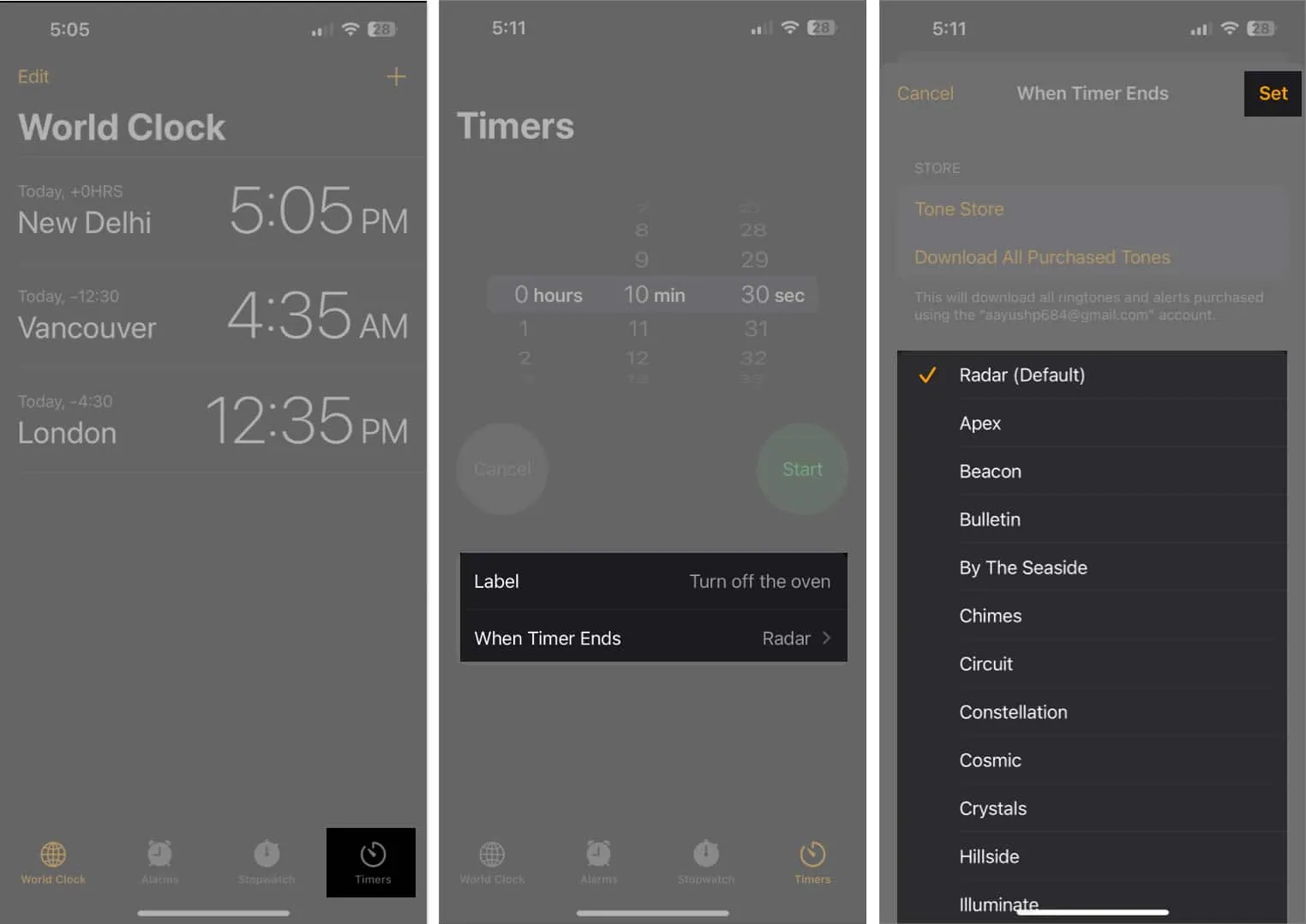
- Toque em Iniciar para iniciar o primeiro cronômetro.
- Agora, toque no botão de adição no canto superior direito.
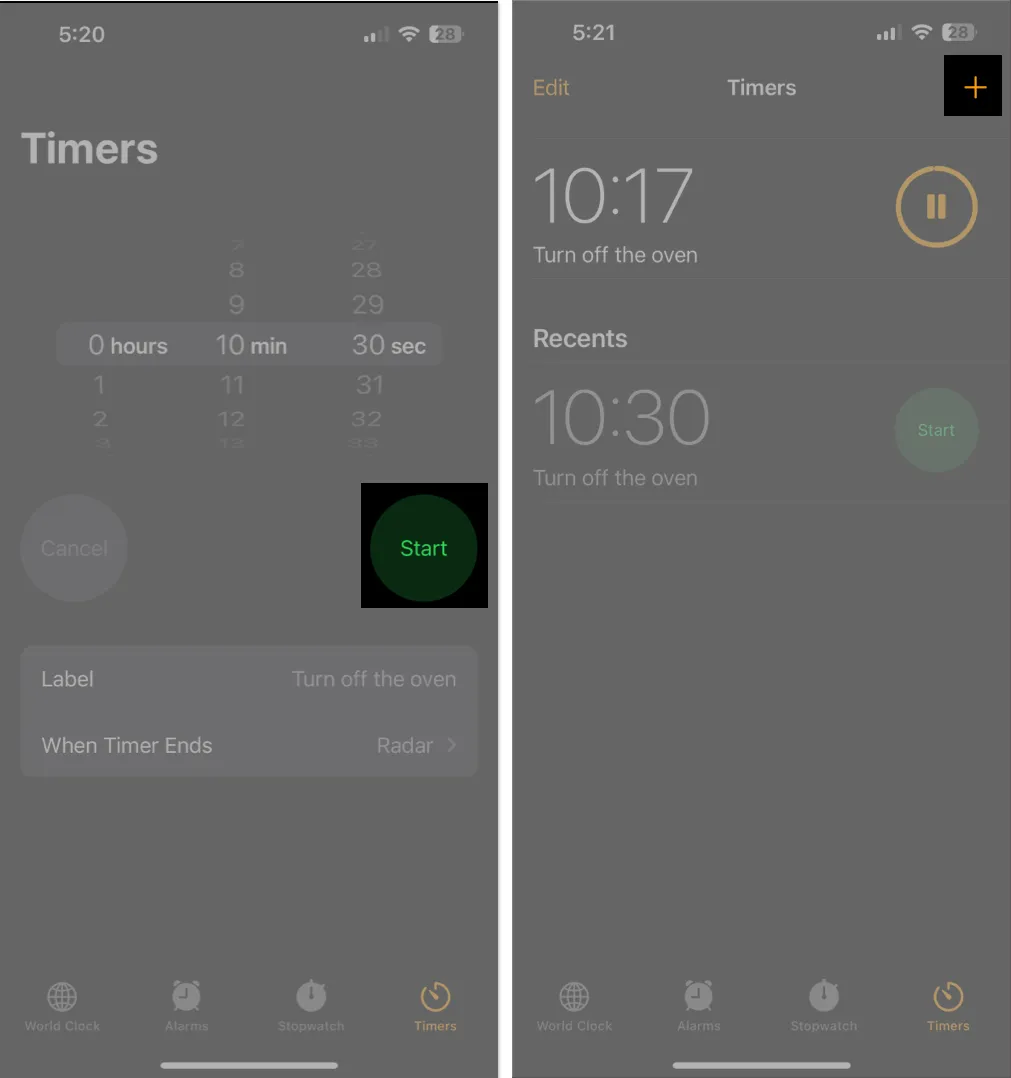
- Siga as etapas 1 a 4 novamente para criar outro cronômetro e toque em Iniciar .
Você também pode tocar em predefinições de um, cinco, dez ou quinze minutos.
Depois de criar vários cronômetros seguindo as instruções listadas acima, os cronômetros devem aparecer na tela de bloqueio e na Central de Notificações como atividades ao vivo para que você possa gerenciá-los facilmente ou acompanhar seu progresso.
Como pausar, retomar ou excluir vários temporizadores no iPhone no iOS 17
Depois de ter vários temporizadores em execução no seu iPhone, existem algumas maneiras de pausar, retomar ou interrompê-los. Você pode voltar para o aplicativo Relógio ou acessá-los usando Atividades ao vivo na tela de bloqueio ou na Central de Notificações, conforme detalhado abaixo:
Pausar, retomar ou excluir cronômetros do aplicativo Relógio
- Para pausar um cronômetro, toque no botão de pausa ao lado dele.
Você também pode tocar no cronômetro e clicar em Pausar.
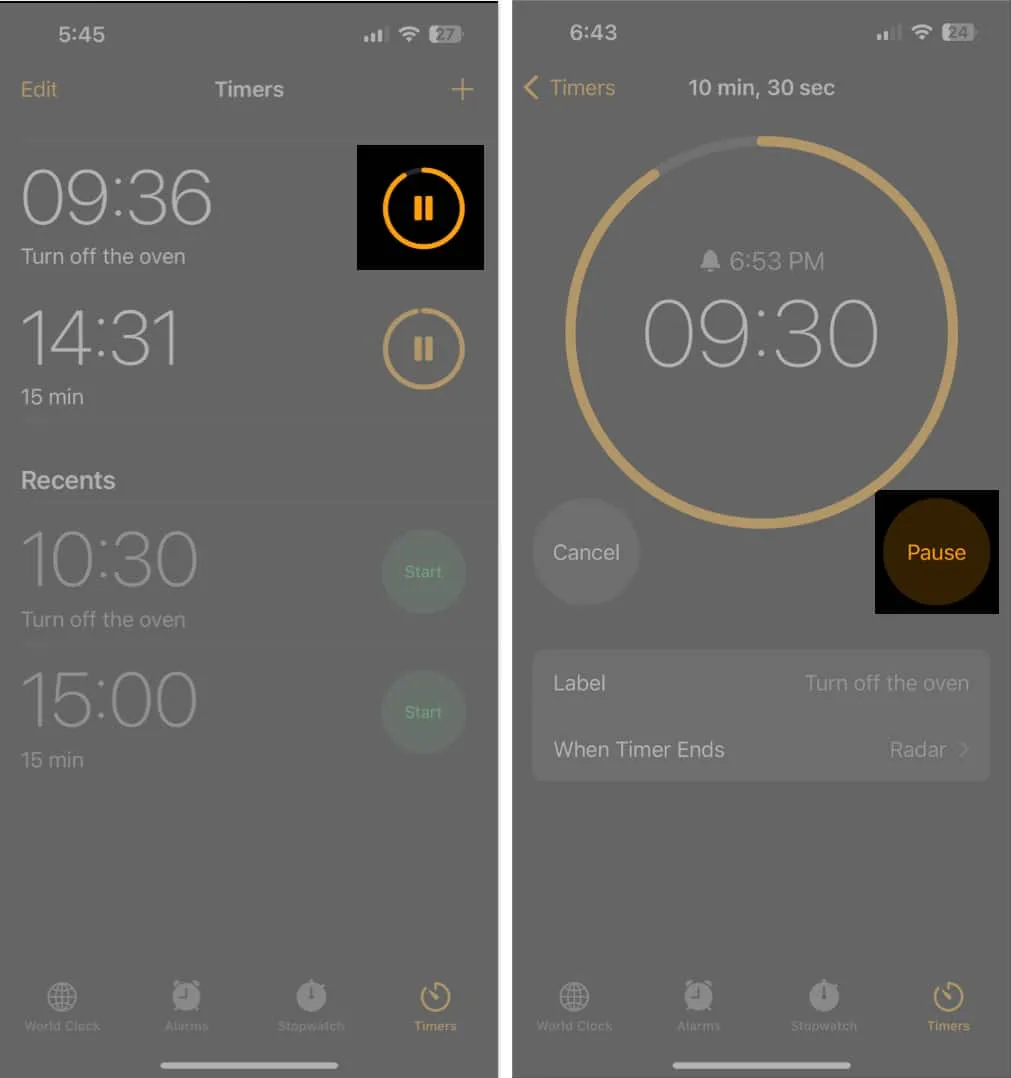
- Para retomar um cronômetro, toque no botão de reprodução ao lado dele.
Você também pode tocar no cronômetro e clicar em Continuar.
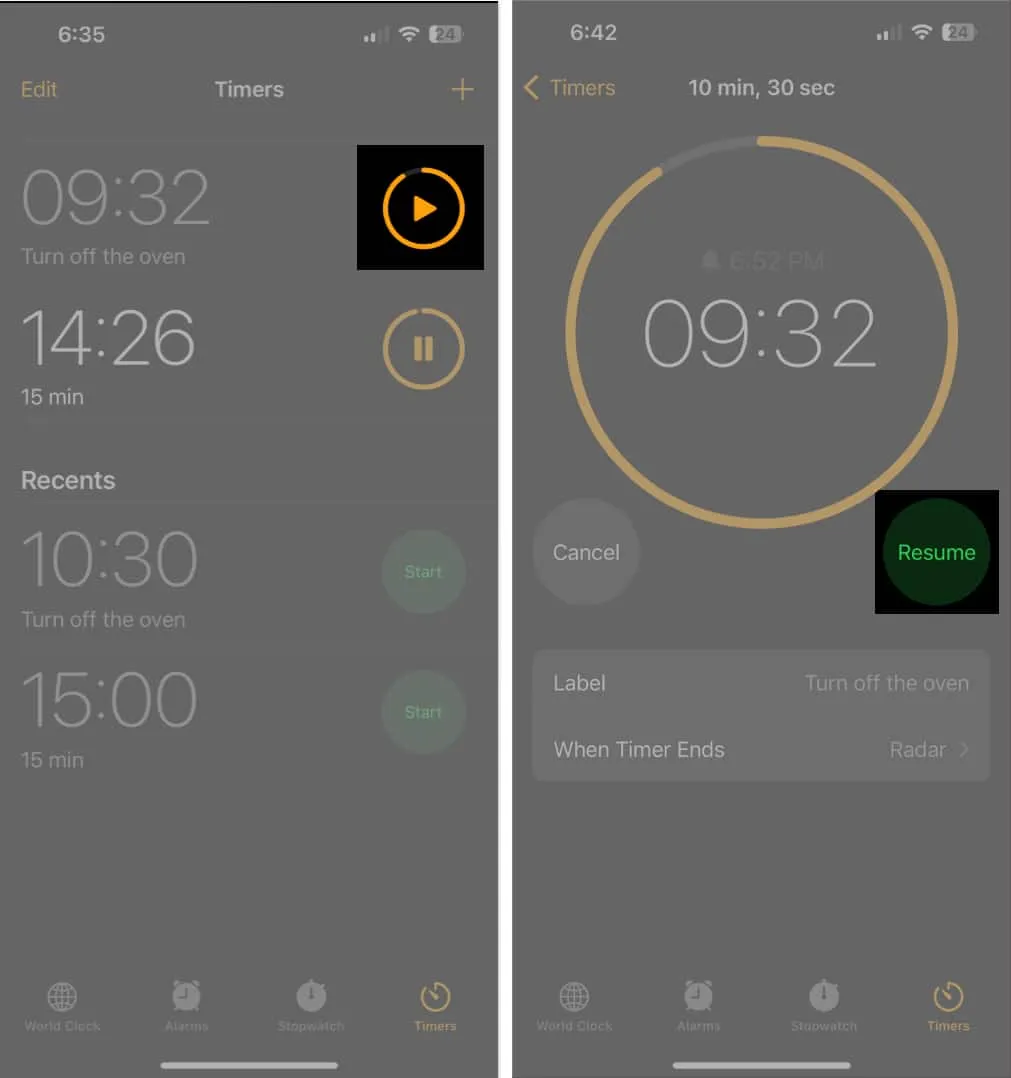
- Para excluir um cronômetro, deslize da direita para a esquerda no cronômetro e toque em Excluir .
Você também pode tocar no cronômetro e clicar em Cancelar.
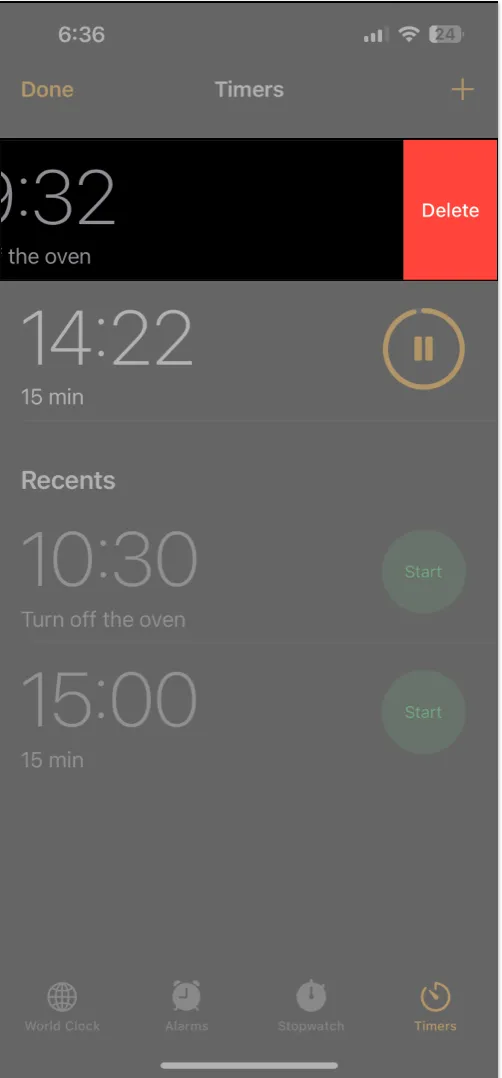
Pause, retome ou exclua cronômetros usando atividades ao vivo
- Para pausar um cronômetro, toque no botão de pausa ao lado dele.
- Para retomar um cronômetro, toque no botão de reprodução ao lado dele.
- Para excluir um timer, toque no botão X .
Você também pode deslizar da direita para a esquerda e tocar em Limpar.
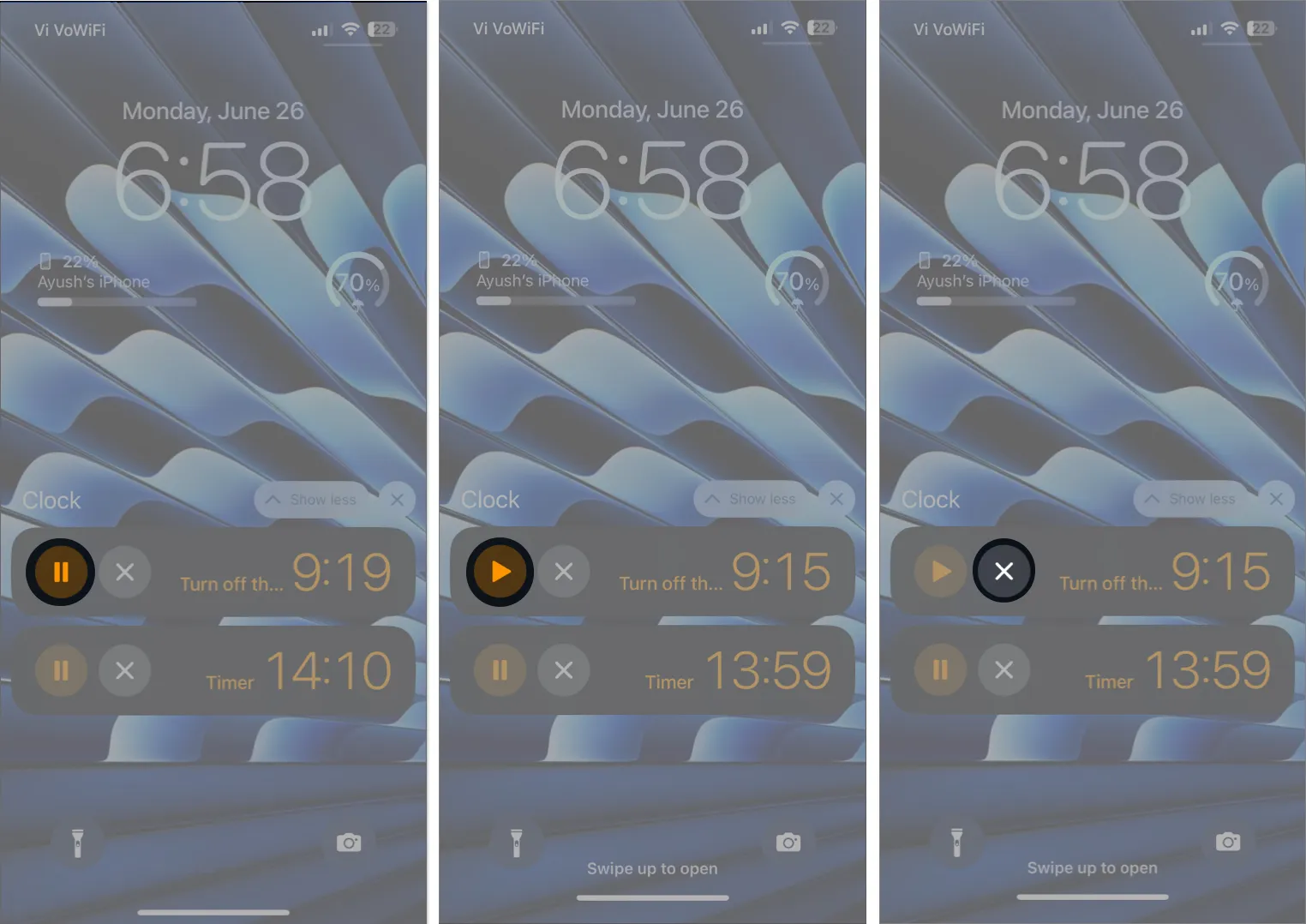
Definir vários cronômetros no seu iPhone pode ser uma ótima maneira de rastrear várias atividades com limite de tempo simultaneamente para melhorar o gerenciamento de tempo e a produtividade. E agora, com a capacidade de criar vários cronômetros incorporados ao aplicativo Clock no iOS 17, você não precisará de nenhum aplicativo de terceiros para fazer isso.
Se você achou este guia útil, informe-nos como usará esse recurso no seu iPhone, deixando um comentário na seção de comentários abaixo.



Deixe um comentário